快快登录说出你的故事吧~!
您需要 登录 才可以下载或查看,没有帐号?立即注册

x
本帖最后由 Luka. 于 2024-12-13 11:49 编辑
原文
[Tutorial] Creating CC Cutout for windows/door/archways
https://sims4studio.com/thread/2 ... ut-windows-archways
不用翻墙,可机翻观看
这是一个做窗切口(Cutout)的教程笔记,门和其他有需要的家具也可以用
用最人性化的第一人称视角,记录了用历史版本的S4S修改窗切口时遇到的问题和解决过程
后面的圆形切口部分本来没有涉及,最近发现有时原地址访问不了,进去也只剩缩略图了,大图点不开,于是Luka按自己的经验做了文字补充。
教程作者写第5部分的时候EA还没出圆墙,现在出了但文中的问题依!然!存!在!
是的,但凡你用TOOL旋转过一个窗户就会发现它中间一直在尝试裂开
S4S尽力了,你不能要求它做得更好,这里的开口方法对弧形墙也依然适用
简单的成品

步骤1-3笔记 你需要什么 - S4S
- blender2.70(这里是2.76,不重要)
矩形切口(简单的方法)
第一步:获取坐标
1a。创建一个平面作为你的切口,与你的mesh对齐。 1b。进入编辑模式,切换顶点选择模式并选择左上角的顶点
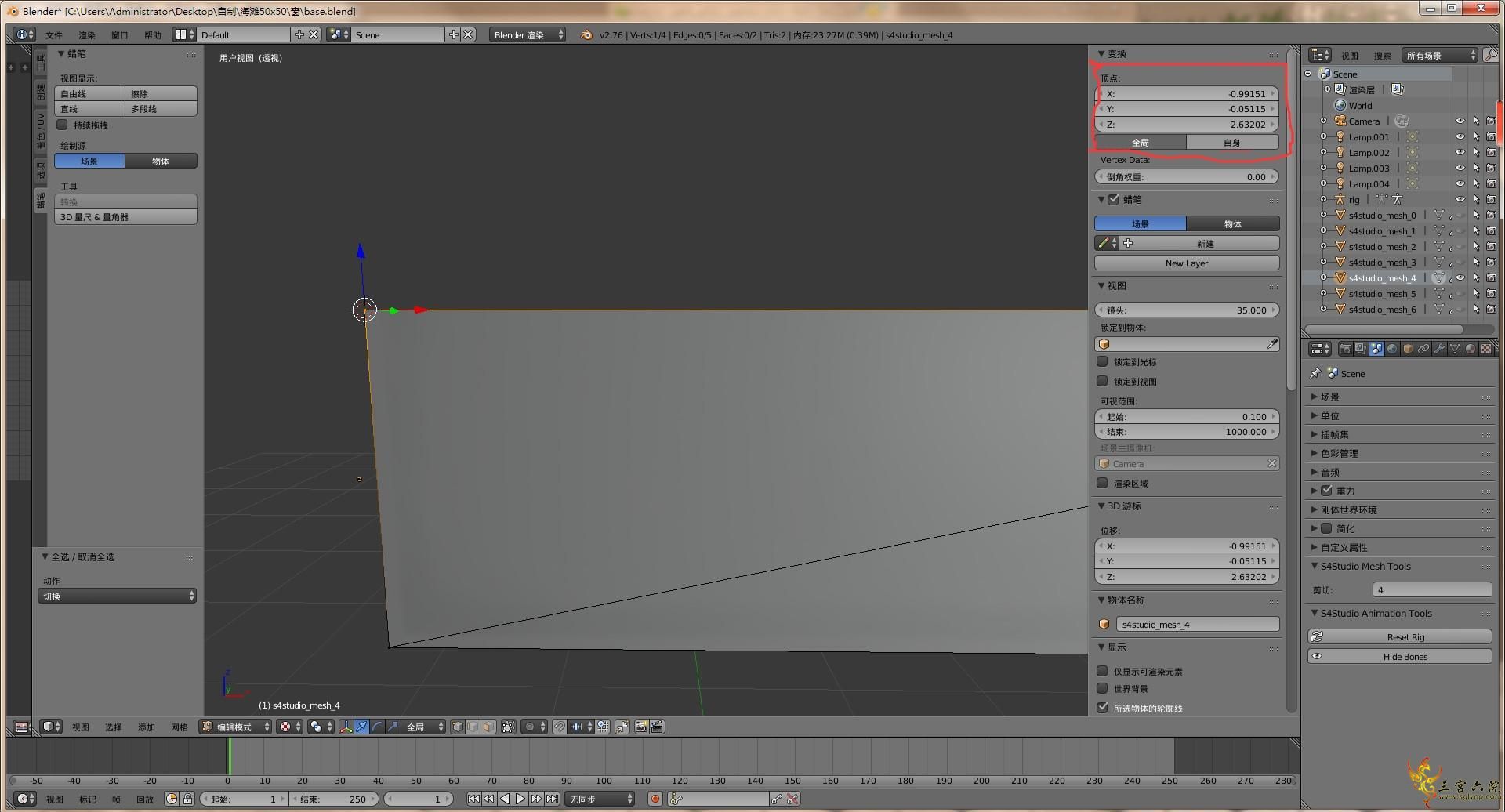
这里在界面上快速找到了左上顶点的坐标,而作者介绍的方法是 1c。点击[Shift+S]>光标至选定位置
1d。查看右侧选项卡(如果隐藏,则为[N]),并搜索3D光标位置。在记事本中复制X和Z坐标。
右下顶点同理
1e。选择右下角的顶点,点击[Shift+S]>光标至选定位置,并复制X和Z坐标。

y忽略为0,那么记录我的数据(我这里不对称,一般是对称的,方便门窗放在墙正中间) 左上
x:-0.99151
z:2.63202
右下
x:2.7106
z:1.80257
第二步:编辑模型剪切块
2.打开S4Studio
2a。去仓库,选择模型剪切然后点击边缘>编辑项目…
注意:前4条边似乎是一般形状的剪切块(可能是为了覆盖区?),接下来的边是剪切部分的实际形状。在我们的例子中,窗口是矩形的,所以总共有8条边。我建议保持EA剪切的顺序,因此,克隆一个接近我们最终网格的网格。
2b。粘贴您从blender收集的坐标,而不改变其顺序。坐标的格式是X,Z,Y。Y(假设)总是0。
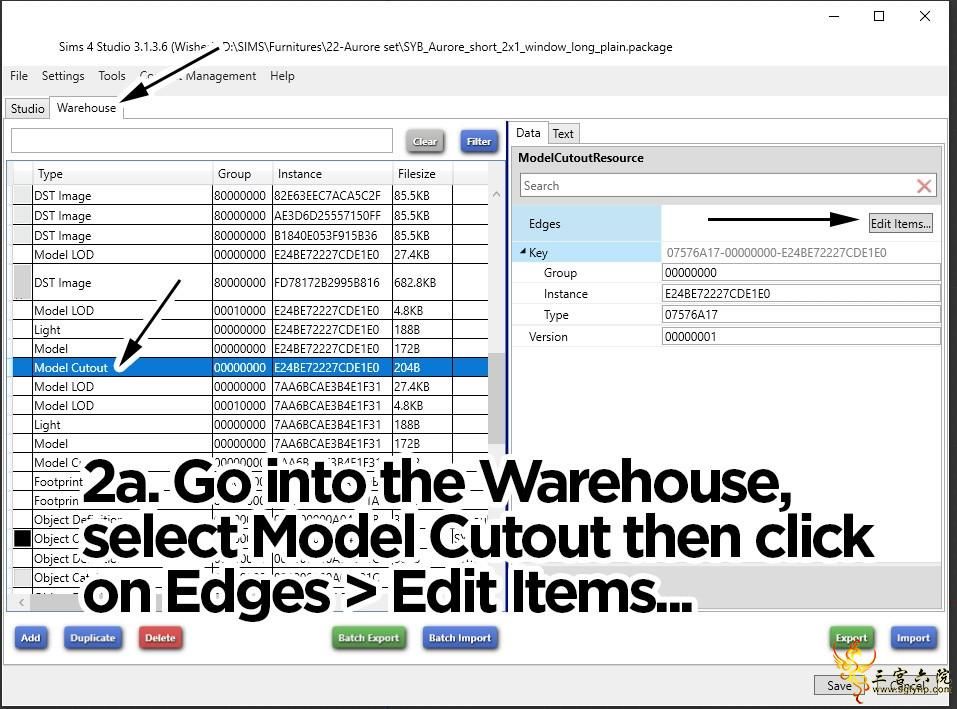
示例:
让我们想象一下,从第一步开始,您收集了左上角的顶点X=-0.5和Z=2,右下角是X=0.5和Z=0.1 (我四舍五入了数字)
如果剪切的第一个条目是
-1.35131,2.8025,0
-1.35131,0.0475,0
那就改成:
-0.5,2,0
-0.5,0.1,0
如果剪切的第二个条目是
1.3513,2.8025,0
-1.35131,2.8025,0
那就改成:
0.5,2,0
-0.5,2,0
总结了修改切口需要的edge数据,也就是我需要在这里替换的内容
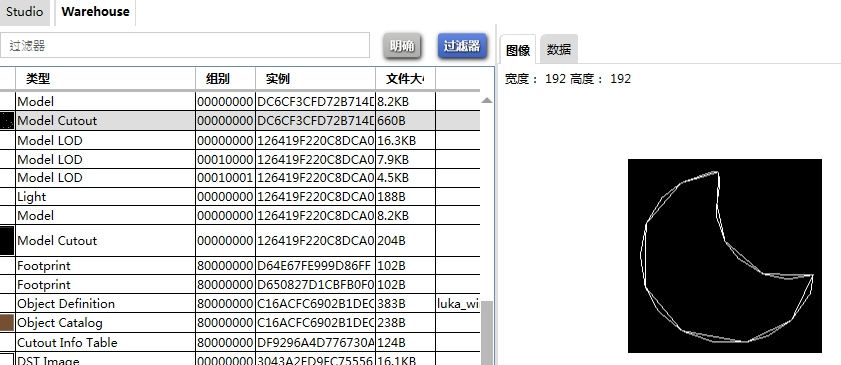
S4S里是双线,进游戏看没问题。
这个月亮窗的数据自取。
--------------------
回到历史版S4S做长方窗这里(毕竟真的有必要用旧版S4S做适配相应版本游戏的门窗,但又不是特别古老那种只要做图放进去就行了的版本,中间这批就改的比较艰难)
由于EDGE数值都是灰色的无法编辑,这里逐行修改了外面的数据
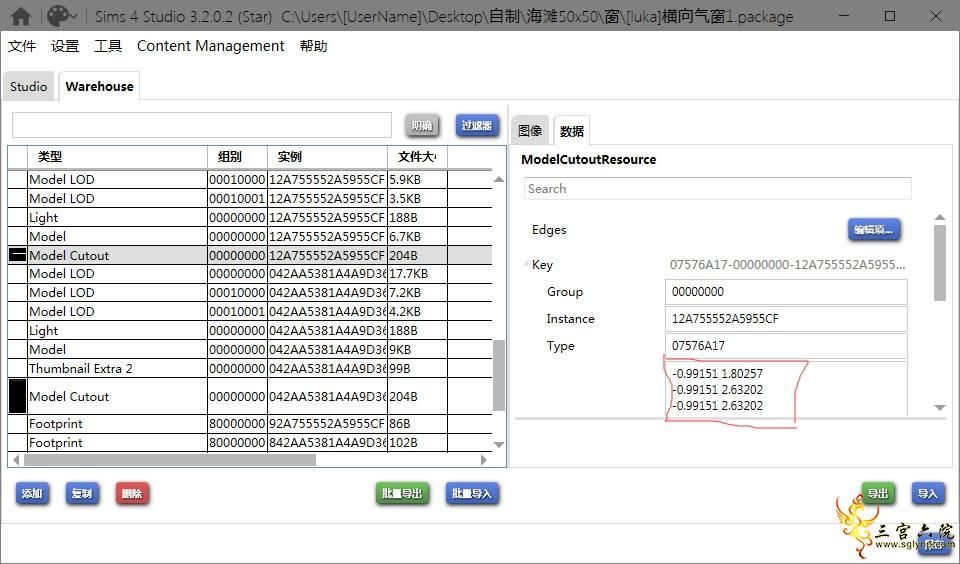
不能把前面的坐标整体粘贴进来,会自动乱
3.2.0.6star版S4S可以进EDGE修改了
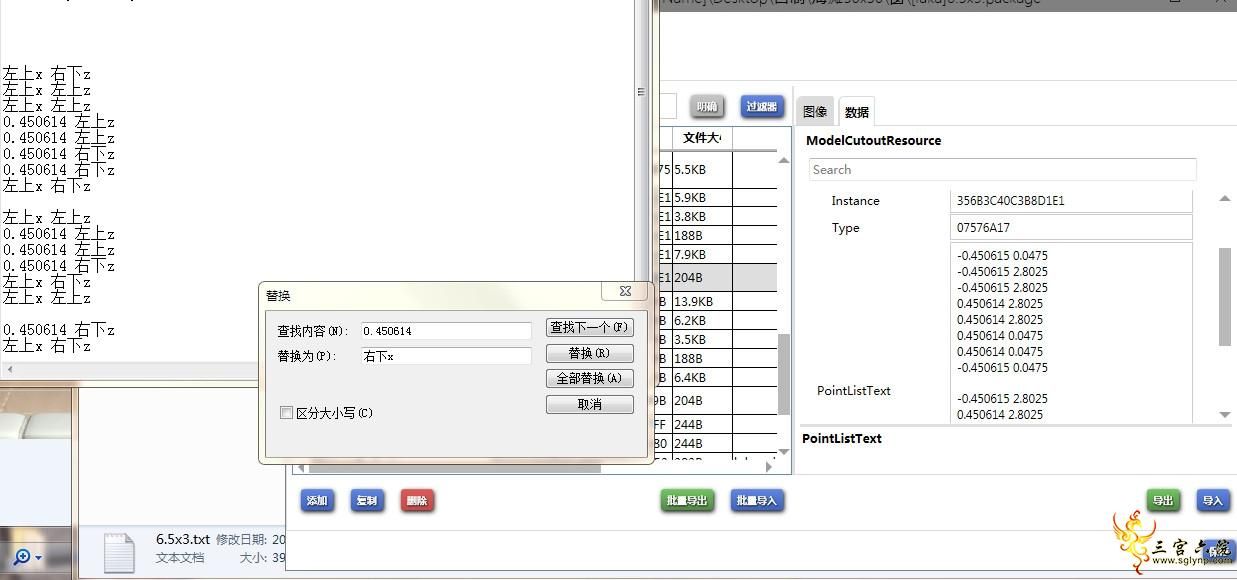
总之逐行改完还是会多出一些东西
然后进EDGES,按照前面8个EDGES的顺序,剔除由于修改而增加的EDGES,只留下原来8组(不一定是前8个,中间会乱入一些edge,但这8个顺序不变),并保证它们都已经代入自己的数据
一般先删掉所有A和B完全相同的EDGE,因为这个代表单点
没有多余EDGE的情况下,MODel cutout会自动显示需要的形状,否则中间会多一些切割线,进游戏也会发现透光率一半一半还会闪烁
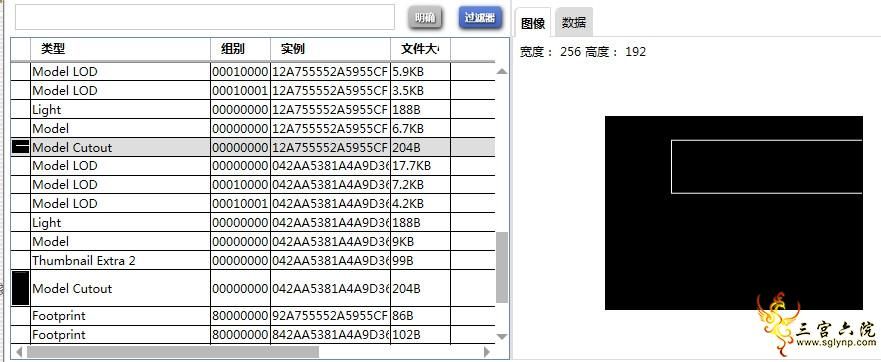
第3步:编辑剪切信息表
如果您没有使用与您的剪切块匹配的EA克隆,或者如果您只想创建一个基本游戏目录中不存在的形状(如3个平铺窗口或更宽),您需要更改一些设置以使您的项目正常工作。
3a。去仓库,选择剪切信息表然后点击条目>编辑项目…
3b。如果您更改了墙壁高度,您需要编辑"最小墙高”
3c。如果你改变了墙的宽度,你需要编辑"切割宽度”并输入您的对象的平铺数量。
注意:如果你不确定,要知道搅拌机中的1个单位就是游戏中的1个方块。所以如果你的X坐标是-1.4和1.4,你的平铺宽度很可能是3。

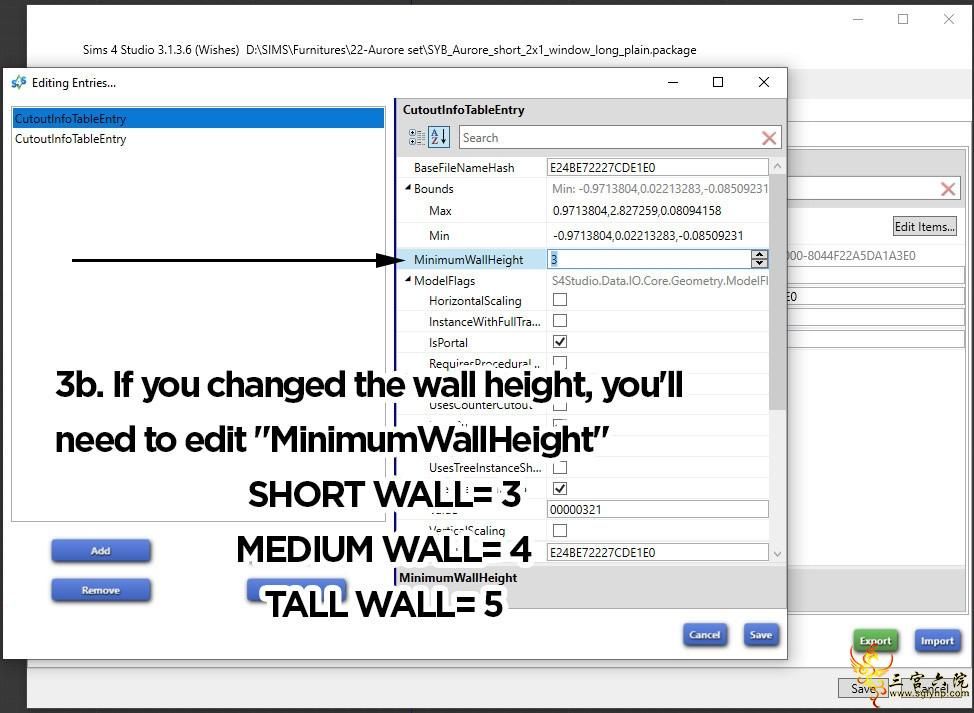
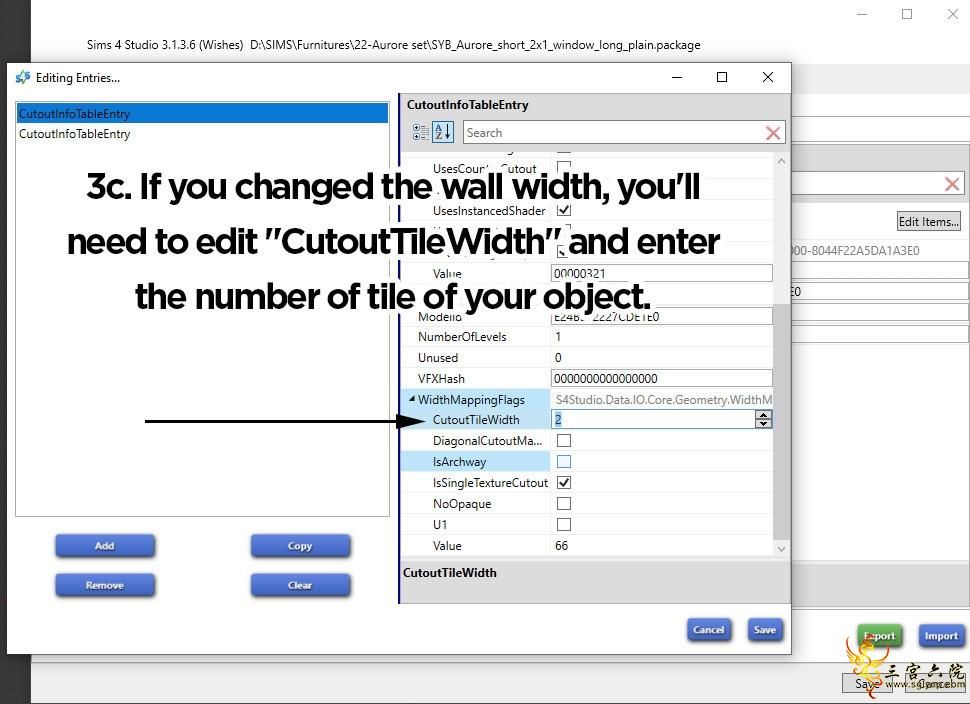
这里是个横向很宽的窗户,所以墙高改为3,宽改为4,保存。
就完成啦
制作这个窗户所用的系统窗有2个model cutout,这里只改了第1个,第2个推测在tool旋转窗户的情况下才会出现,不过并没有出现,也就是说一般改第一个就完事了
旋转后显示的切口也是第一个cutout的形状

| 





 提升卡
提升卡 解锁卡
解锁卡 千斤顶
千斤顶 擎天顶
擎天顶 微信扫码分享
微信扫码分享



 发表于 2022-10-11 05:34:21
发表于 2022-10-11 05:34:21


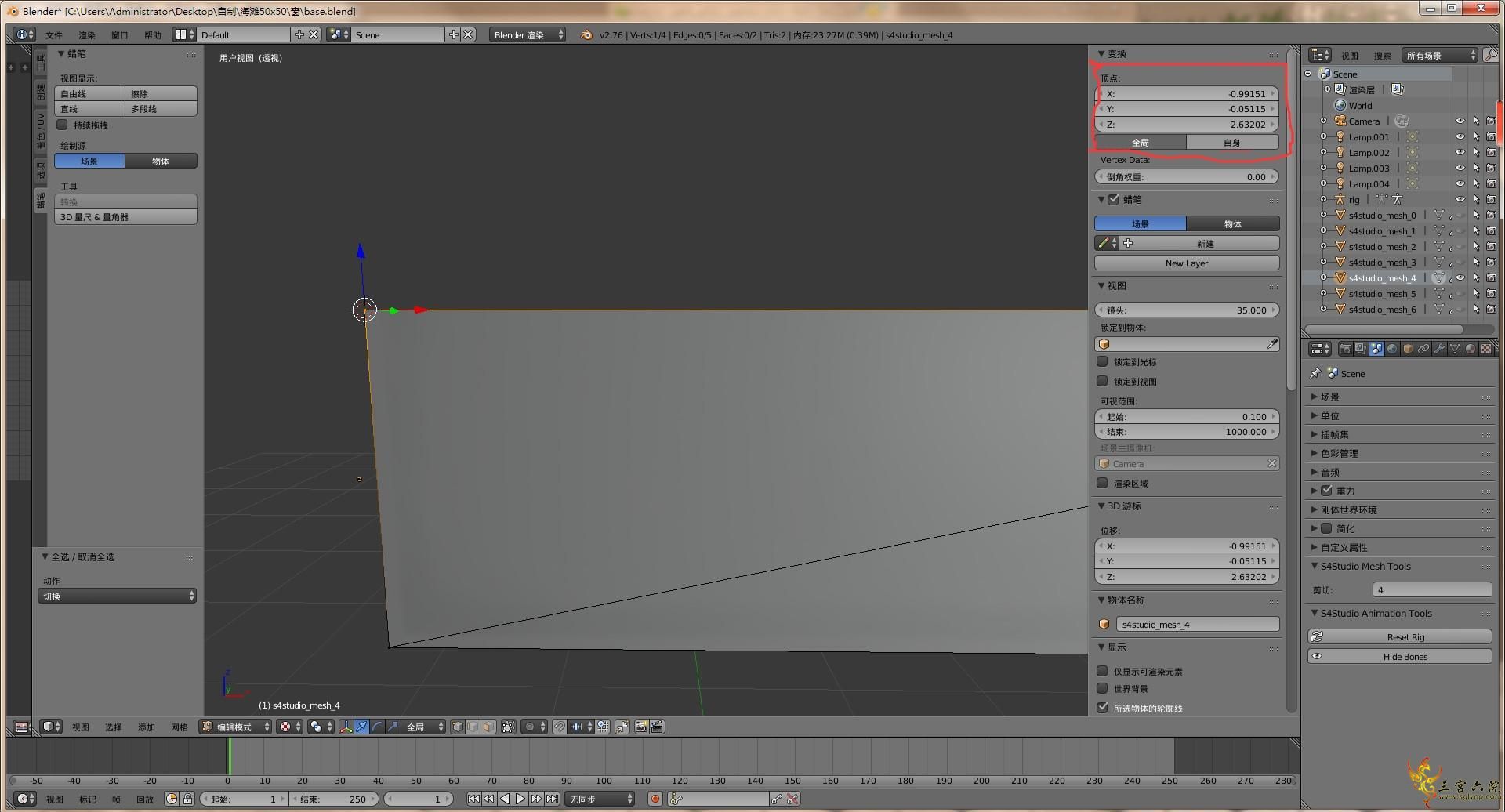

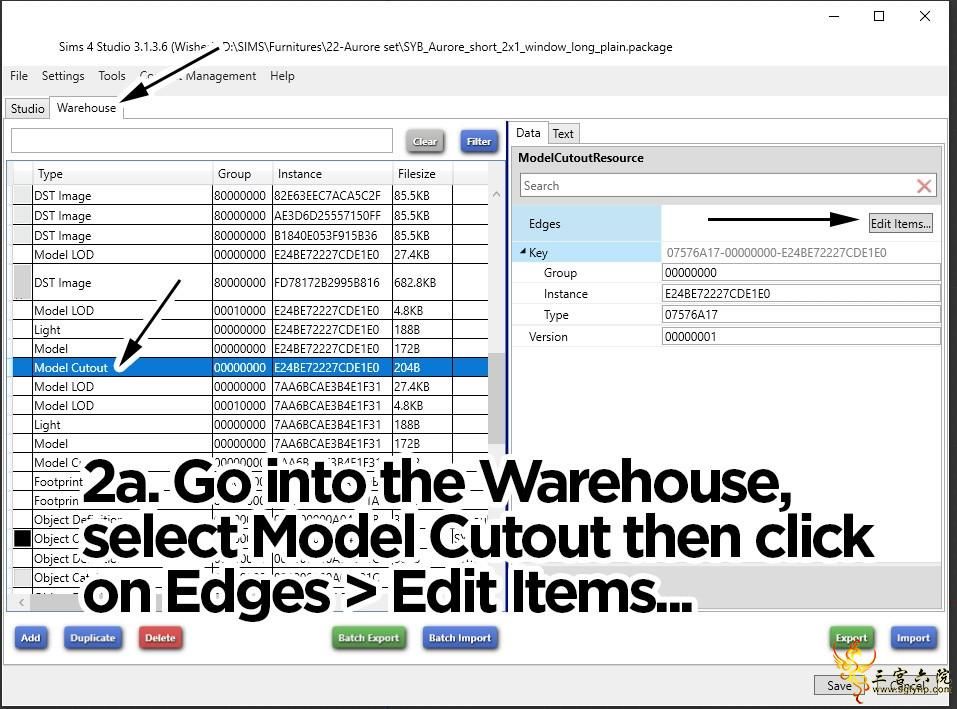
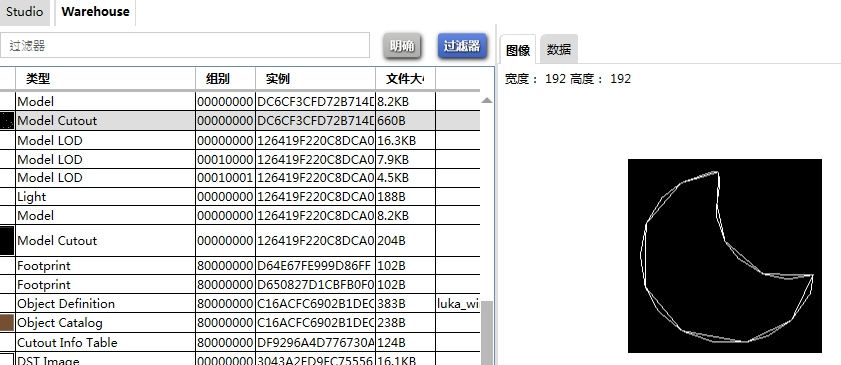
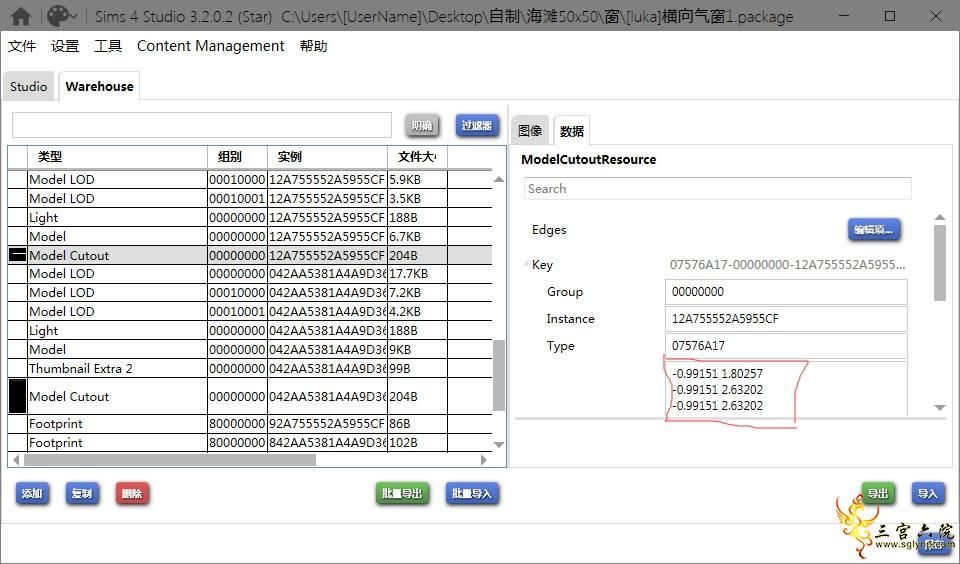
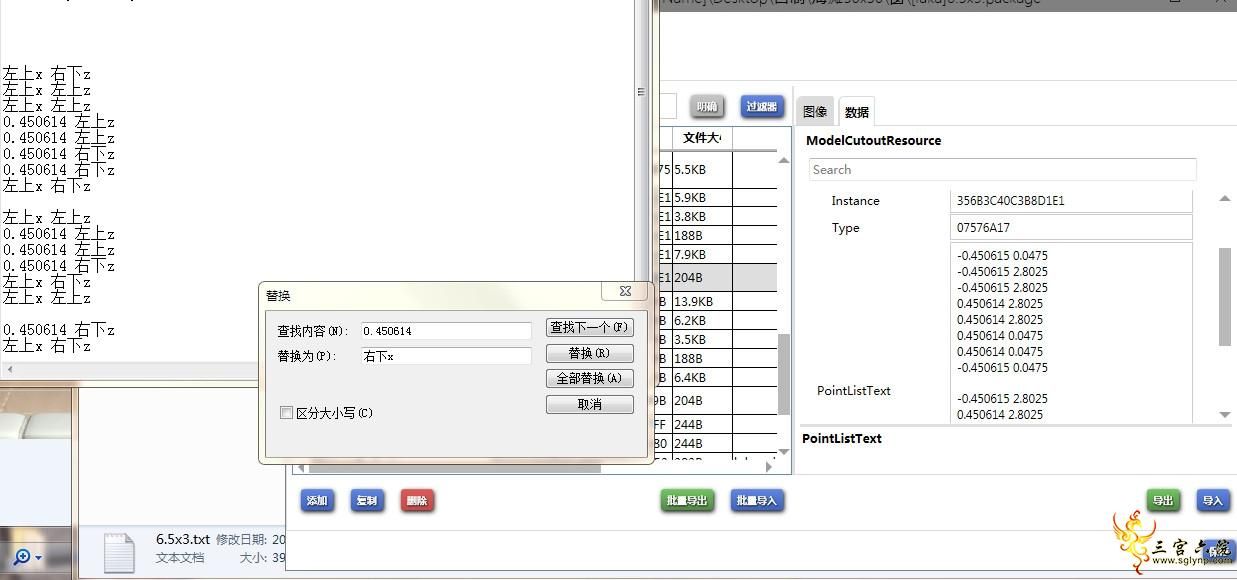
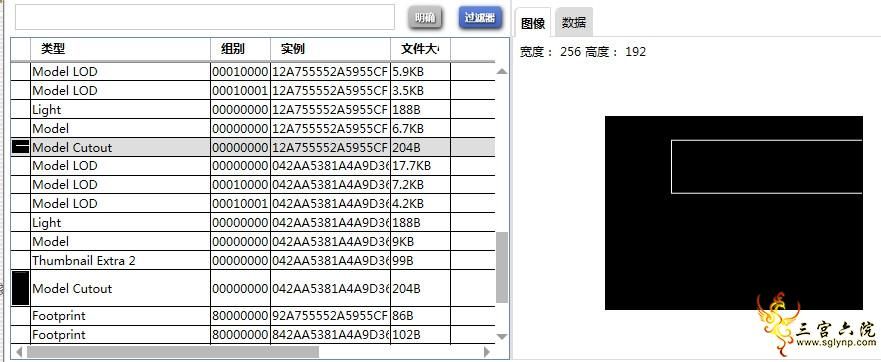

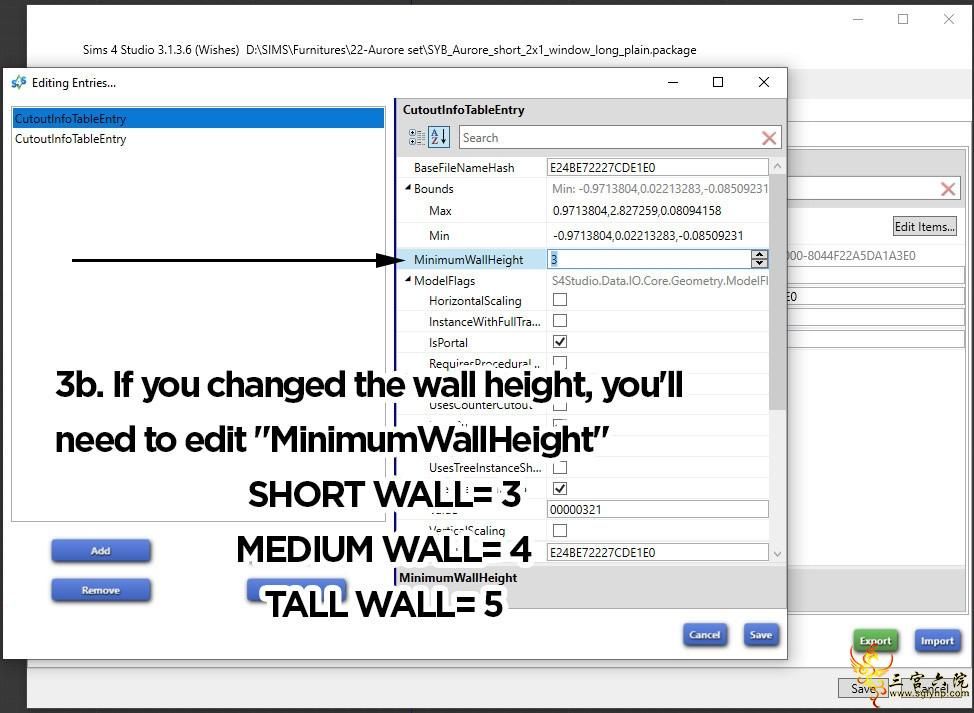
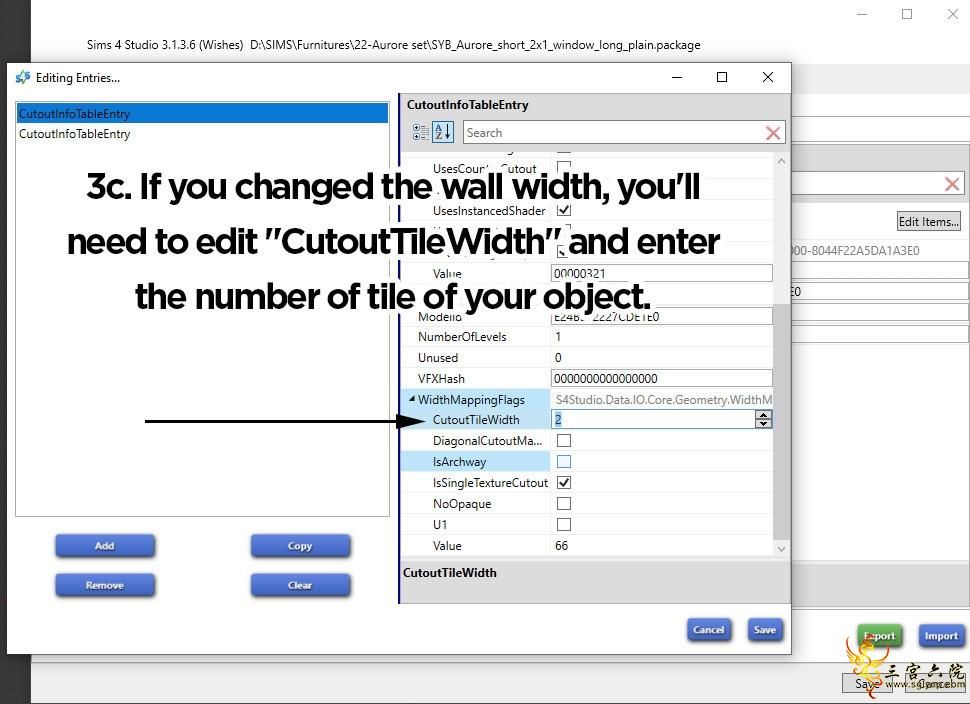


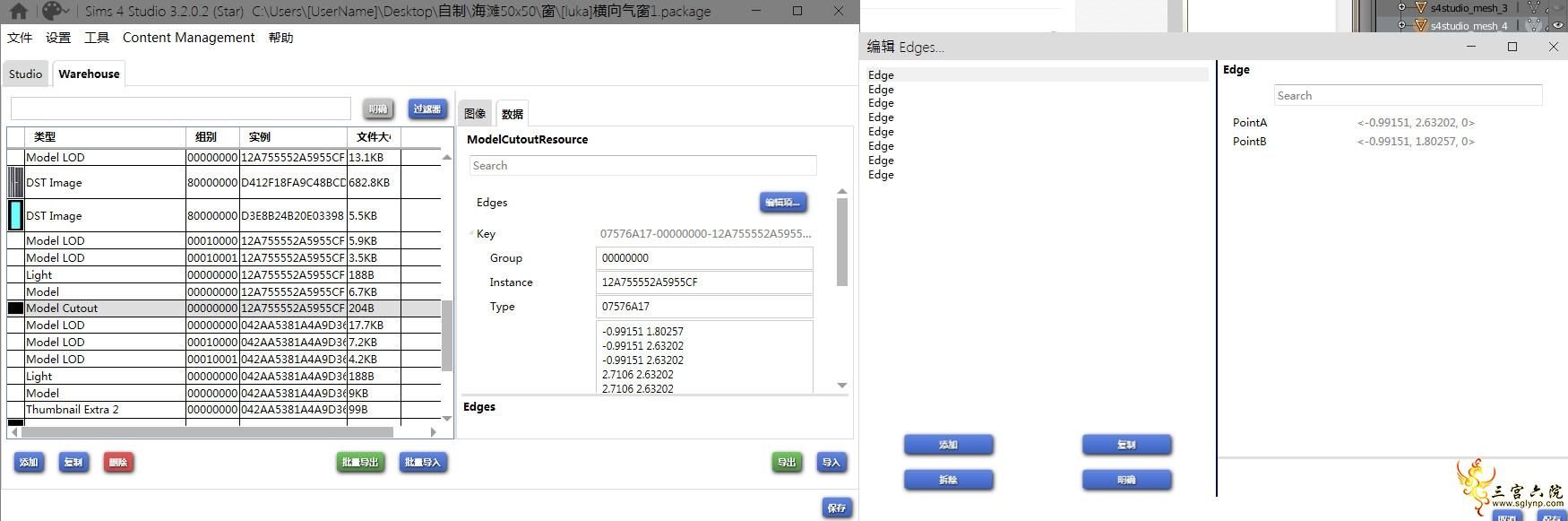





 提升卡
提升卡 解锁卡
解锁卡 千斤顶
千斤顶 发表于 2022-10-11 10:49:44
发表于 2022-10-11 10:49:44
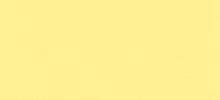
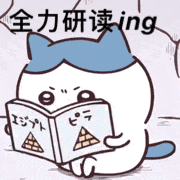









 客服
客服 微信
微信